
КАТЕГОРИИ:
Архитектура-(3434)Астрономия-(809)Биология-(7483)Биотехнологии-(1457)Военное дело-(14632)Высокие технологии-(1363)География-(913)Геология-(1438)Государство-(451)Демография-(1065)Дом-(47672)Журналистика и СМИ-(912)Изобретательство-(14524)Иностранные языки-(4268)Информатика-(17799)Искусство-(1338)История-(13644)Компьютеры-(11121)Косметика-(55)Кулинария-(373)Культура-(8427)Лингвистика-(374)Литература-(1642)Маркетинг-(23702)Математика-(16968)Машиностроение-(1700)Медицина-(12668)Менеджмент-(24684)Механика-(15423)Науковедение-(506)Образование-(11852)Охрана труда-(3308)Педагогика-(5571)Полиграфия-(1312)Политика-(7869)Право-(5454)Приборостроение-(1369)Программирование-(2801)Производство-(97182)Промышленность-(8706)Психология-(18388)Религия-(3217)Связь-(10668)Сельское хозяйство-(299)Социология-(6455)Спорт-(42831)Строительство-(4793)Торговля-(5050)Транспорт-(2929)Туризм-(1568)Физика-(3942)Философия-(17015)Финансы-(26596)Химия-(22929)Экология-(12095)Экономика-(9961)Электроника-(8441)Электротехника-(4623)Энергетика-(12629)Юриспруденция-(1492)Ядерная техника-(1748)
Создание базы данных. 1. Для запуска системы разработки баз данных Accessподайте команду Пуск/Программы/Microsoft Access
|
|
|
|
Общие сведения
СИСТЕМА РАЗРАБОТКИ БАЗ ДАННЫХ ACCESS
1. Для запуска системы разработки баз данных Accessподайте команду Пуск/Программы/ Microsoft Access.
2. В диалоговом окне Microsoft Accessнажмите кнопку выбора "Новая база данных" и нажмите кнопку <ОК>.
3. В окне «Файл новой базы данных» определите папку, в которую будет помещен создаваемый файл, введите имя файла без расширения — вашу фамилию и нажмите кнопку <Создать>.
1. В окне БД выберите объект Таблицыи выполнитедвойной щелчок по строке Создание таблицы врежиме конструктора.
2. В появившуюся на экране таблицу с заголовком Таблица1 введите данные, приведенные на рис. 1.
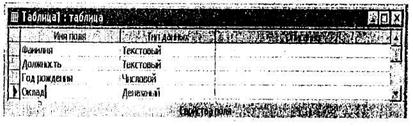
Рис.1. Структура базы данных
3. Нажмитекнопку Закрыть <Х> в левом верхнем углу окна. В ответ на вопрос "Сохранить изменения макета или структуры таблицы Таблица1?" нажмите кнопку <Да>. Для сохранении текстатаблицы под именем Таблица 1нажмите кнопку <ОК>. На вопрос "Создать ключевое поле сейчас?" ответите <Да>.
4. Заполнитебазу данных конкретными данными.
Для этого в окне БД выделите строку Таблица1 и на напели инструментовэтого окна нажмите кнопку <Открыть>. В появившеесяокно последовательновведитеданные, приведенные втабл.1. Столбец Код заполняетсяавтоматически числам натурального ряда.
Таблица 1.
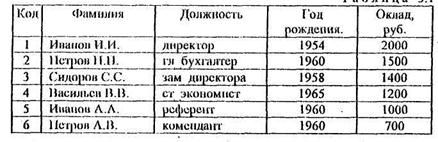
Нажмите кнопку Х в левом верхнем углу окна и подайте команду Закрыть.
5. Для корректировки созданнойтаблицы нажмите кнопку<Открыть>. В пустую нижнюю строкутаблицы введите новую запись. Например:
| Алексеев А.И. | вахтер |
6. Уничтожьте одну из записей в базе данных. Для этого:
§ в окне БД нажмите кнопку <Открыть>, выберите в таблице нужную строку (например, последнюю) и выделите ее щелкнув по началу этой строки курсором мыши;
|
|
|
§ нажмите клавишу [Delete]и подтвердите намерение, кнопкой <Да>.
7. Произведите сортировку базы данных по алфавиту. Выделите столбец с фамилиями и щелкните по кнопке <А/Я↓>. Результаты сортировки показаны в табл. 2.
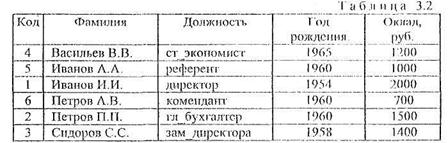
8. Произведите сортировку 6азы данныхпо годам рождении:
§ выделитенужный столбец и подайте команду Записи/Сортировка/Сортировка по возрастанию или Сортировка по убыванию.
§ Закройте таблицу.
9. Изменитеструктуру базыданных:
§ в окне БД выберите режимТаблицы инажмите напанели инструментов кнопку < Конструктор >. Появится окно структуры таблицы;
§ вставьтепустую строкупосле строкиДолжность; для этоговыделитестроку Год рождения и подайтекоманду Вставка/Строки;
§ введитев новую строку запись: Телефон, Текстовый»;
§ Закройте таблицу; вответна вопрос " Сохранить изменения макета или структуры таблицы “ Таблица 1" нажмите кнопку < Да >.
10. Откройте таблицу. Введитеномерателефонов в соответствующийстолбец. Результатпредставленв табл. 3. Закройте таблицу. 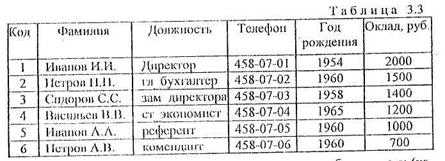
11. Найдитезаписипо какому-либо признаку (например, по фамилии):
§ откройтетаблицу базы данных; выделите столбец с фамилиями; подайте команду Правка/Найти;
§ появившееся окно Поиск и замена опустите за заголовок вниз так, чтобы была видна таблица; в окошко Поиск введите образец для поиска (например, Иванов );
§ в раскрывающемсясписке "поиск в:" выберите строку "Таблица 1"; в списке "Совпадение" установитеусловие совпадения (например, "сначала поля");
§ нажмитекнопку <Найти далее >. В таблице базы данных выделится фамилия ИвановИ.И;
§ снова нажмитекнопку < Найтидалее>. В таблицебазы данных выделится фамилияИванов А.А.;
§ еще раз нажмите кнопку <Найти далее >. Появитсясообщение «Поиск записей вприложенииMicrosoft Access завершен. Образец не найден»;
|
|
|
§ нажмите кнопку < ОК >. Закройтеокно «Поиск и замена» и окно «Таблица 1».
|
|
|
|
|
Дата добавления: 2014-11-16; Просмотров: 420; Нарушение авторских прав?; Мы поможем в написании вашей работы!